想在手机上操作服务器?cpolar让WaveTerminal终端随身携带,效率倍增
文章目录
- 前言
- 1. Wave Terminal安装
- 2. 简单使用演示
- 3. 连接本地Linux服务器
- 3.1 Ubuntu系统安装ssh服务
- 3.2 远程ssh连接Ubuntu
- 4. 安装内网穿透工具
- 4.1 创建公网地址
- 4.2 使用公网地址远程ssh连接
- 5. 配置固定公网地址
- 开源工具+内网穿透技术的组合,让开发者摆脱了环境配置的束缚。或许真正的效率提升,不在于堆砌工具数量,而在于将核心功能深度整合。
前言
你是否也曾遇到这样的烦恼:在外面突然需要执行一个终端命令,却只能干着急;或者在家想访问公司电脑的开发环境,却被复杂的网络配置搞得头大?作为开发者,终端工具就像我们的 “瑞士军刀”,但传统终端的远程访问却像 “给军刀加了一把复杂的锁”,想用的时候总是打不开。
WaveTerminal 是一款颜值高、功能强的终端工具,能让命令行操作变得赏心悦目。但很多人不知道,只要配合 cpolar,它就能变成你的 “随身终端”,不管你在哪里,都能轻松访问。自由开发者小张分享道:“以前我出差时,遇到紧急问题需要登录服务器,只能求助同事。现在用 WaveTerminal+cpolar,手机就能操作,再也不用麻烦别人了。”
为什么 cpolar 能让终端远程访问变得这么简单?打个比方,你的 WaveTerminal 就像一台高级咖啡机,能做出各种美味咖啡(执行命令)。没有 cpolar 的时候,这台咖啡机只能放在家里。cpolar 相当于给咖啡机装了 “外卖功能”,你在任何地方都能下单(执行命令),享受美味咖啡(获取结果)。
接下来,我们就来手把手教你如何用 WaveTerminal 提升命令行体验,如何通过 cpolar 实现远程访问。全程都是简单的点击和复制粘贴,没有难懂的技术术语,保证你一看就会,让终端操作不再受地点限制。
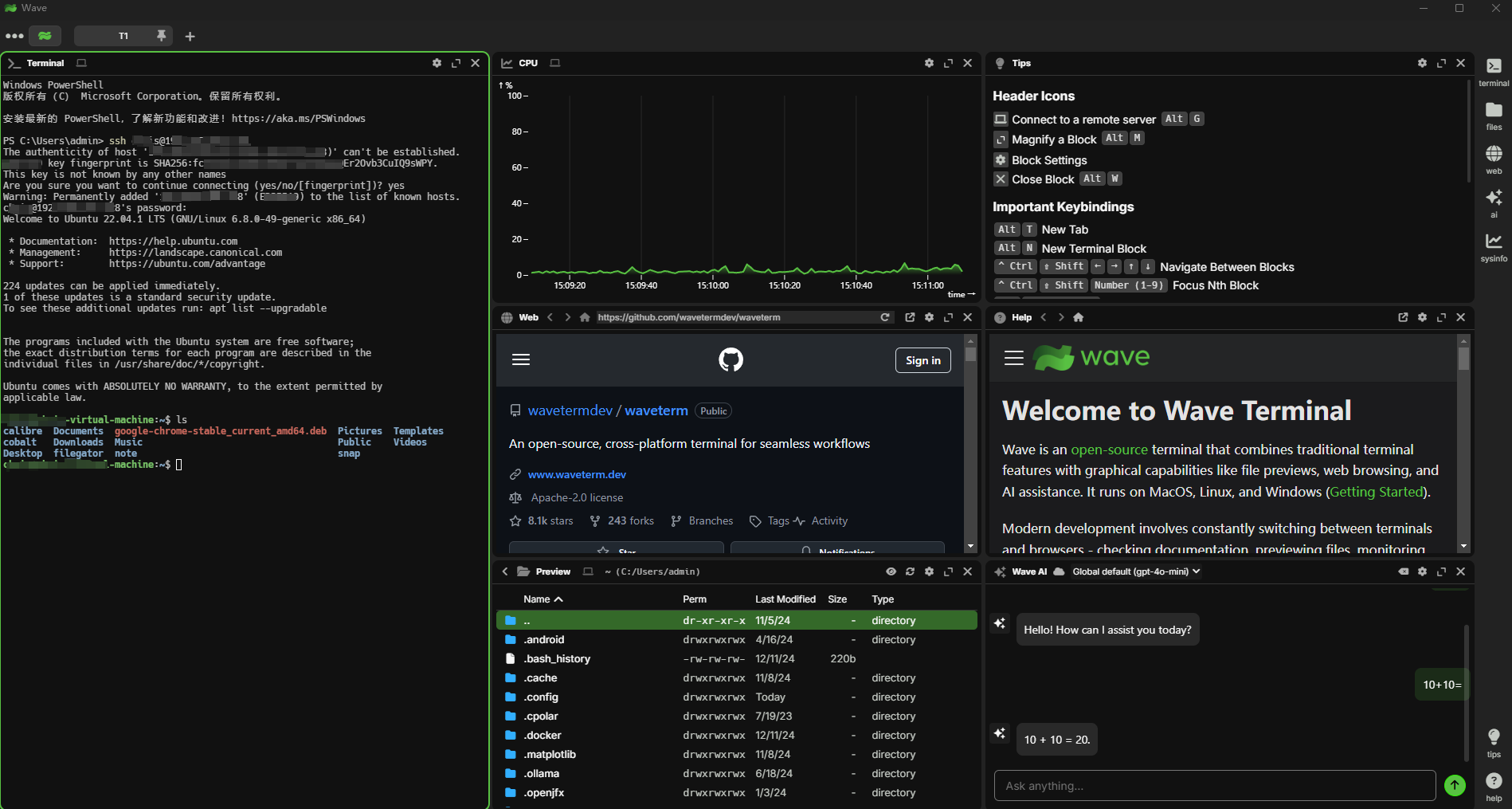
Wave Terminal兼容macOS、Linux和Windows系统。具体的安装步骤根据操作系统而异,本例中以Windows系统进行演示,安装过程非常简单。
1. Wave Terminal安装
我们可以在它的官方网站进行下载安装:www.waveterm.dev/download
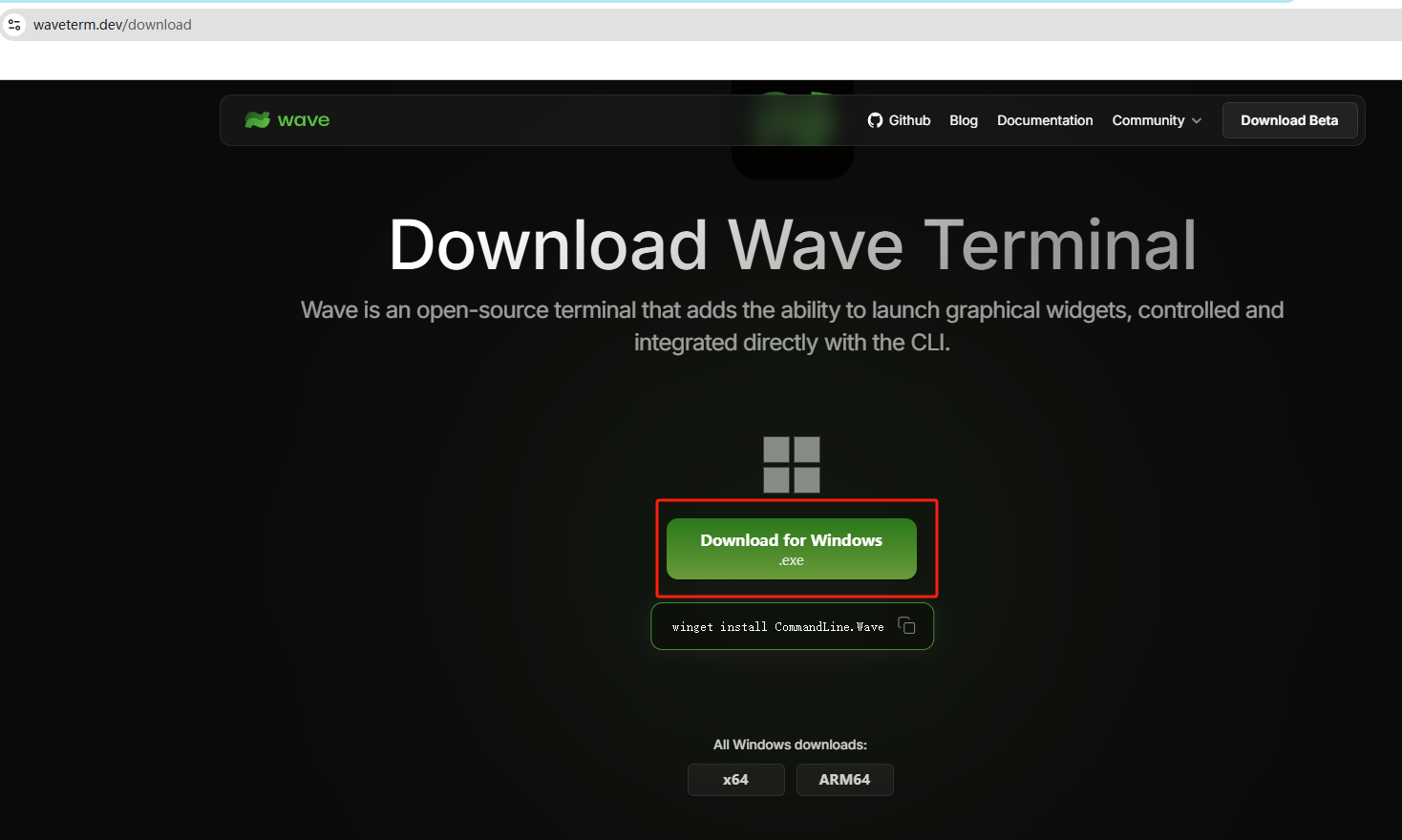
下载后,双击应用程序即可自动安装并打开终端界面:
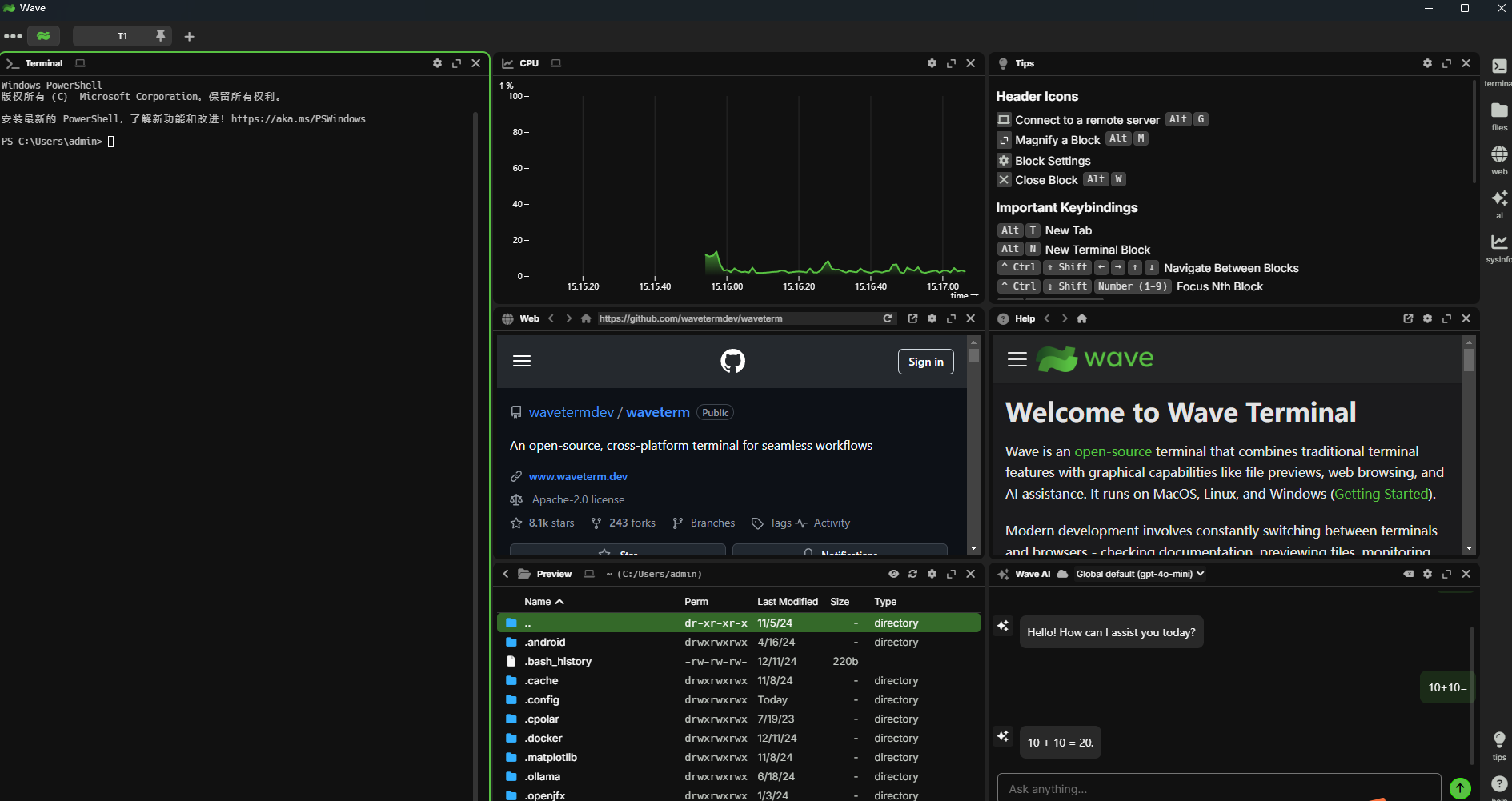
2. 简单使用演示
默认界面左侧模块可以操作终端命令行,中间区域分别是CPU性能,浏览器,和访问本地文件路径模块,右侧可以看到帮助、提示和与AI进行对话。这些模块都是可以根据自己的需要随意拖动进行位置移动,多开,与自由添加删除的。
多命令行窗口:
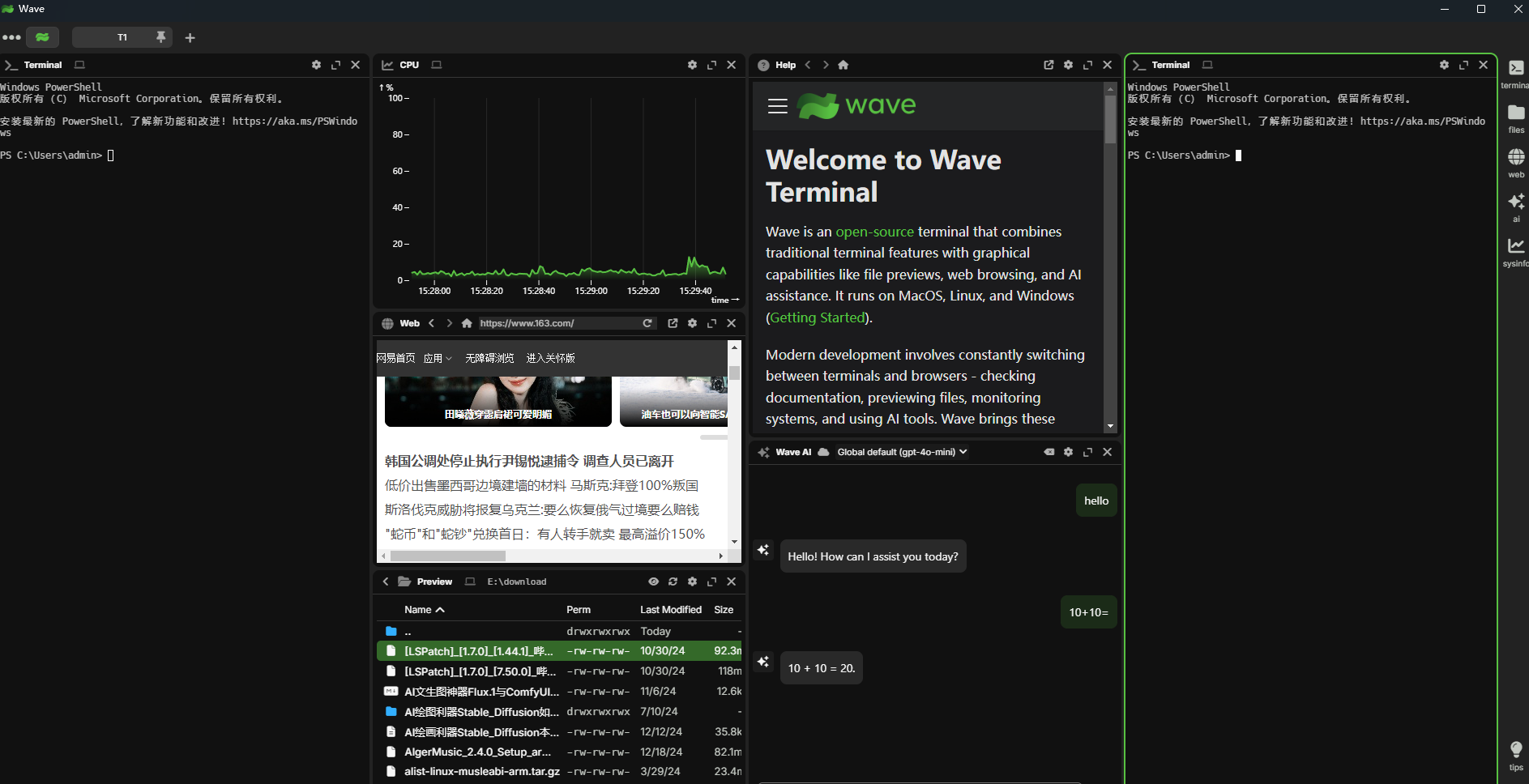
浏览器网页多开:
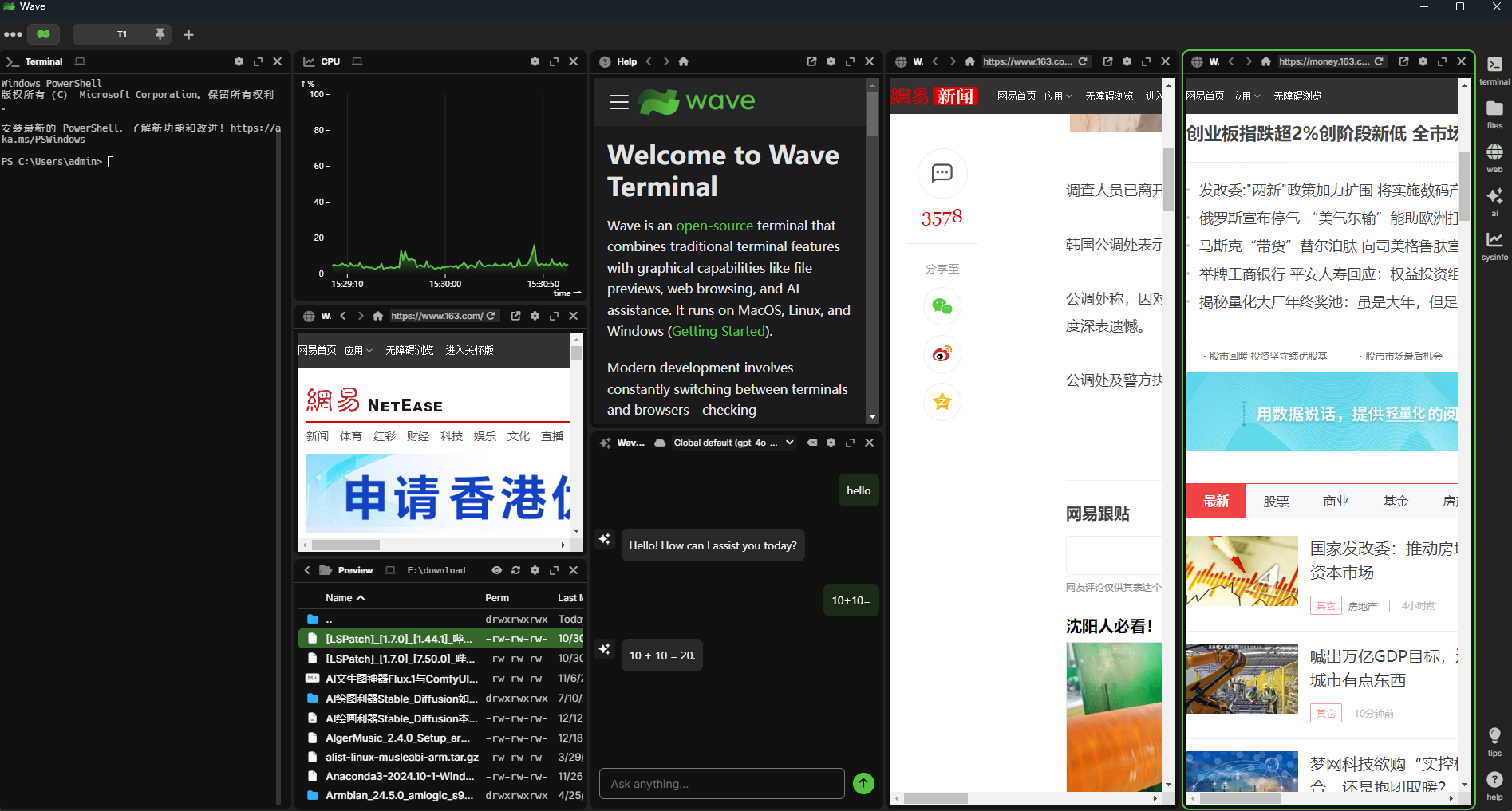
AI聊天框多开:
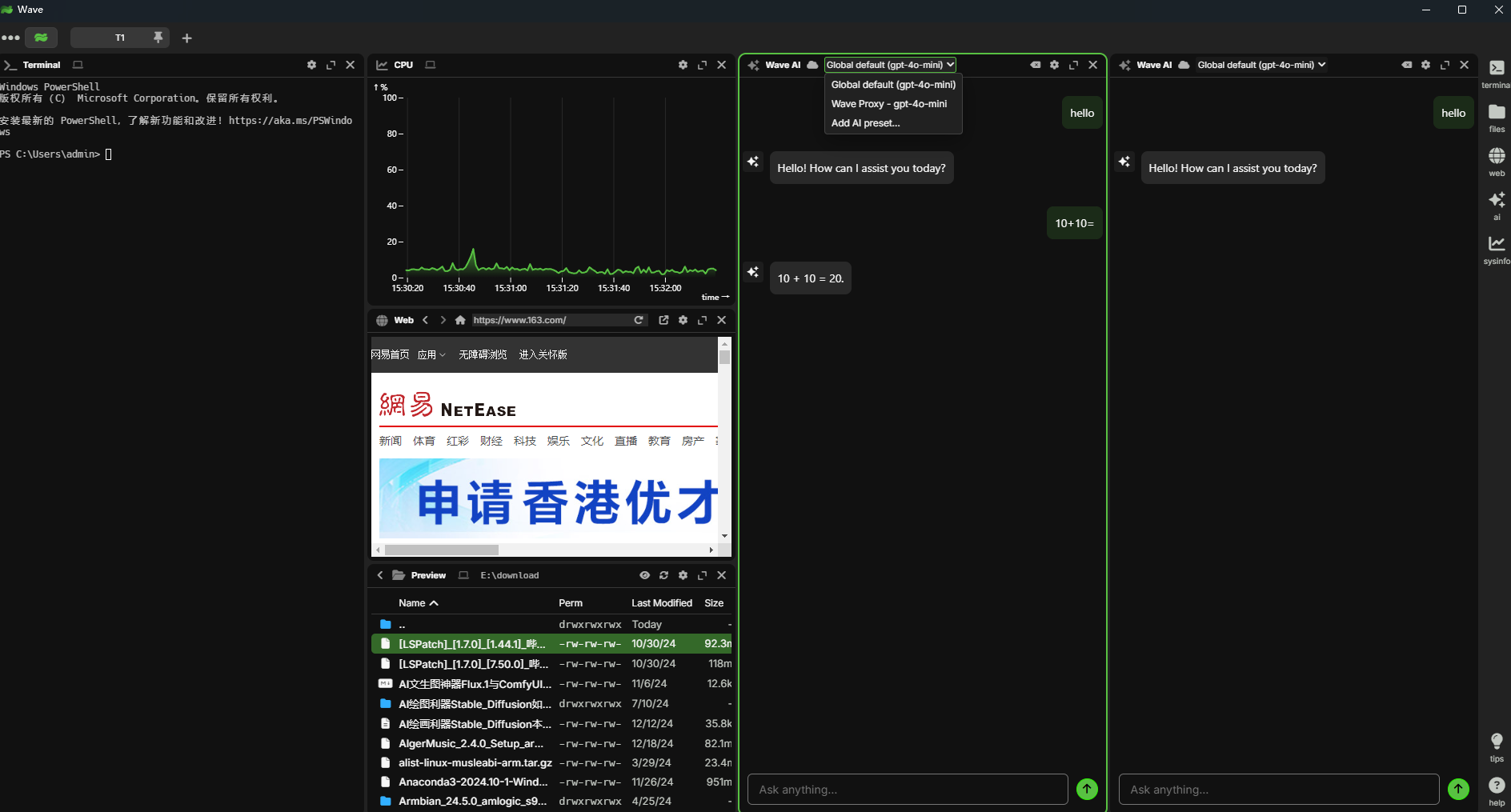
在本地文件路径中不仅可以查看文档,图片,还能看视频:
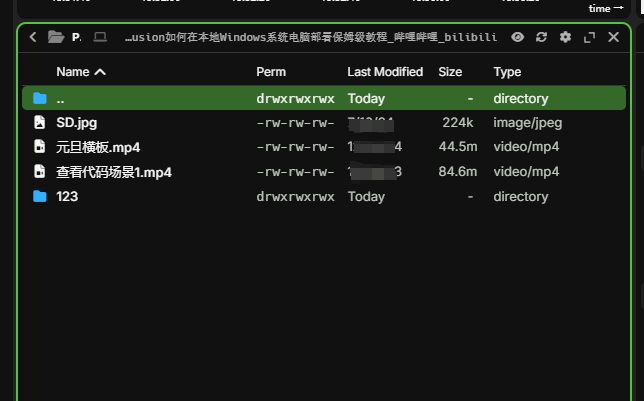
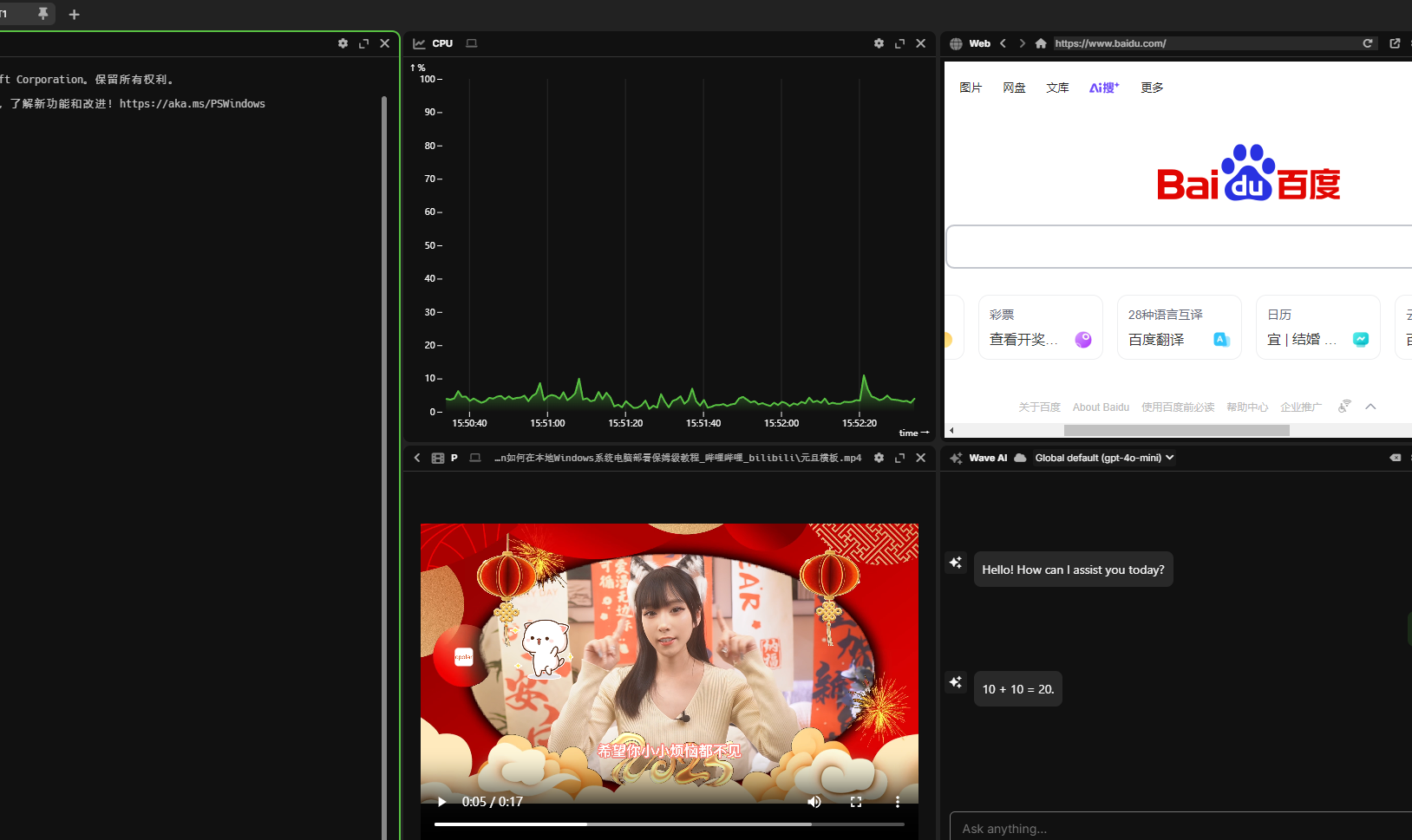
3. 连接本地Linux服务器
这里我使用同局域网下的ssh连接Ubuntu进行举例:
3.1 Ubuntu系统安装ssh服务
首先我们需要在ubuntu系统中安装ssh服务:
sudo apt-get install openssh-server
在命令确认时输入“y”,确定在Ubuntu系统中安装SSH。
安装后执行下方命令,显示绿色running提示即为ssh服务已经启动。
sudo systemctl status ssh
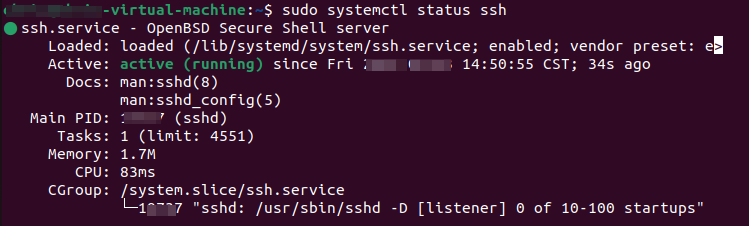
3.2 远程ssh连接Ubuntu
想要使用当前的Windows系统通过Wave Terminal远程ssh连接本地局域网内的Linux服务器,直接在Terminal中输入ssh 用户名@服务器IP,提升密码后输入即可连接。
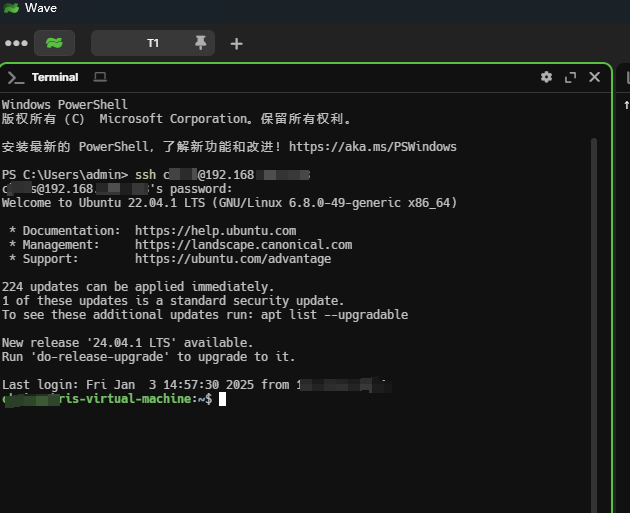
在文件路径中输入用户名@服务器IP和密码登录后,同样也可以远程查看ubuntu系统中的文件。
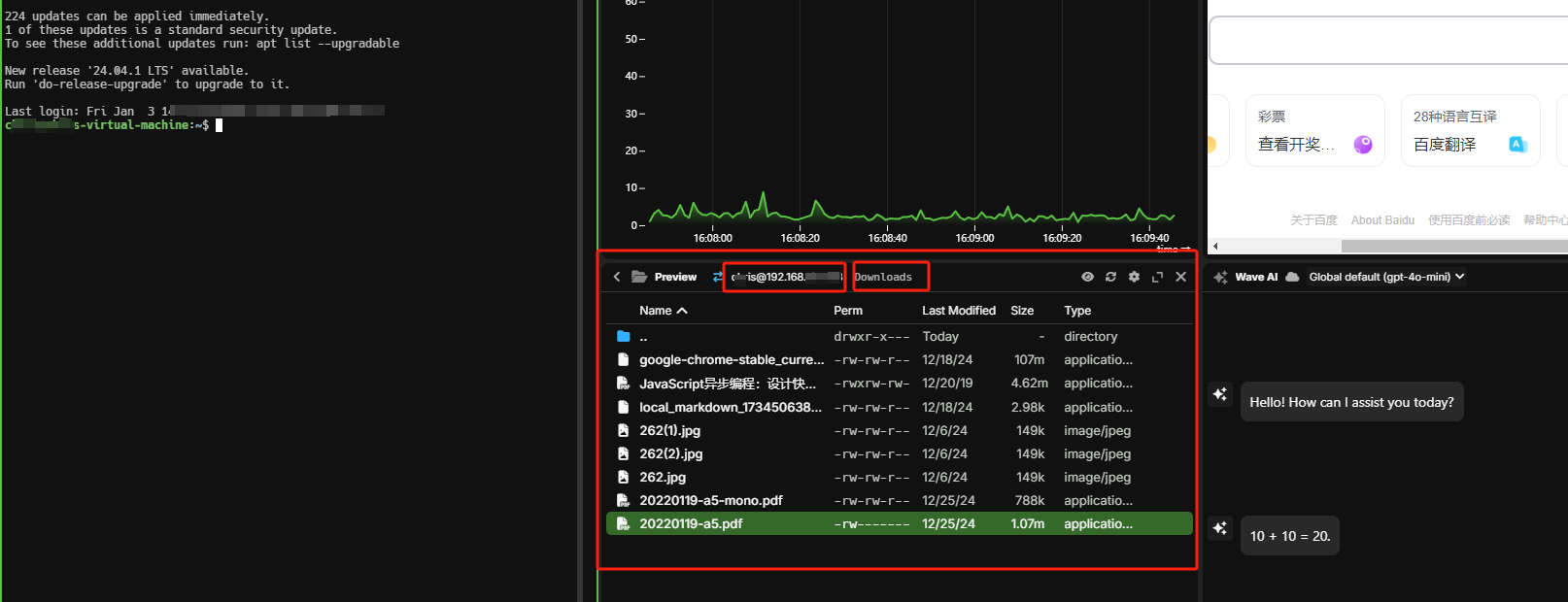
4. 安装内网穿透工具
现在我们已经成功实现Windows系统使用Wave Terminal进行ssh远程连接ubuntu,但只能在同一局域网下进行(比如同一家庭网络或办公室网络),如果在不同局域网间,这种连接方式就无效了。需要依靠在ubuntu系统中安装cpolar建立TCP数据隧道,才能实现在不同网络下的系统互连。
下面是安装cpolar步骤:
cpolar官网地址: https://www.cpolar.com
- 使用一键脚本安装命令:
curl https://get.cpolar.sh | sudo sh
- 安装完成后,执行下方命令查看cpolar服务状态:(如图所示即为正常启动)
sudo systemctl status cpolar
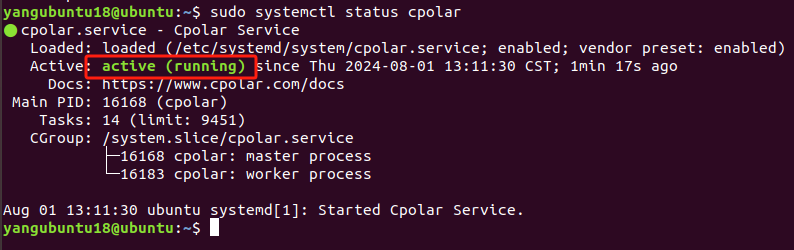
Cpolar安装和成功启动服务后,在浏览器上输入ubuntu主机IP加9200端口即:【http://localhost:9200】访问Cpolar管理界面,使用Cpolar官网注册的账号登录,登录后即可看到cpolar web 配置界面,接下来在web 界面配置即可:

4.1 创建公网地址
登录进入cpolar web UI管理界面后,点击左侧隧道管理——隧道列表
可以看到安装cpolar后,会自动创建一条ssh隧道。(如果要创建其他服务的公网地址需要点击创建隧道进行配置)
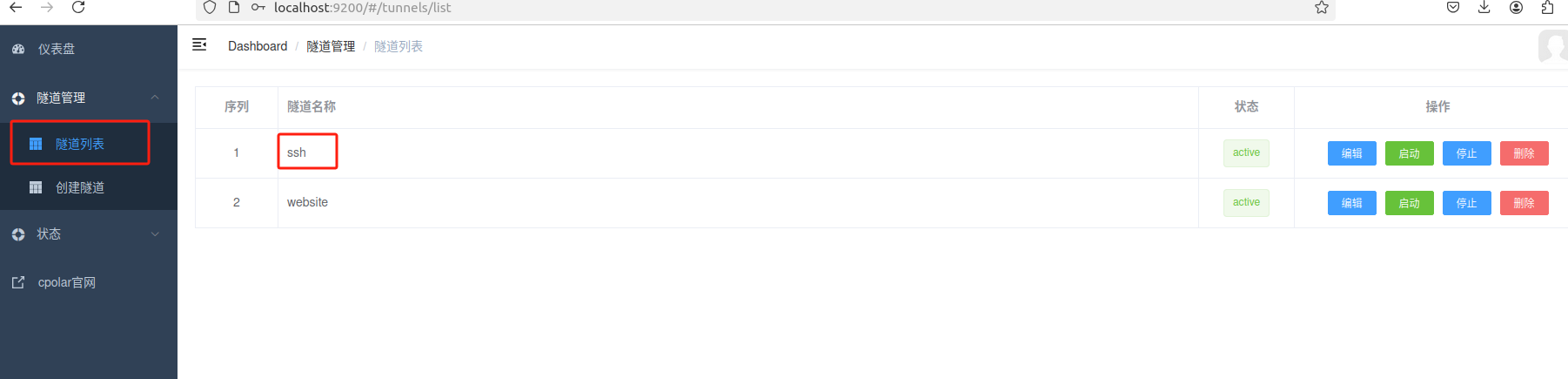
然后点击下方的在线隧道列表,可以看到ssh的公网地址:
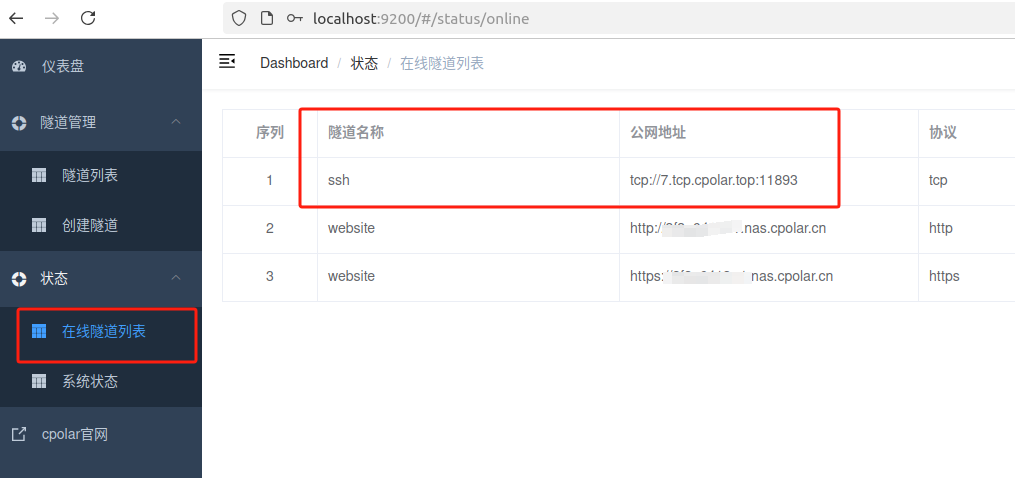
4.2 使用公网地址远程ssh连接
现在,我们可以回到Windows系统中的Wave Terminal,在ssh连接本地内网中的ubuntu时,点击Terminal右侧的电脑图标后,在输入框中输入 用户名@粘贴这个使用cpolar生成的公网地址:(复制tcp://后边的连接即可)
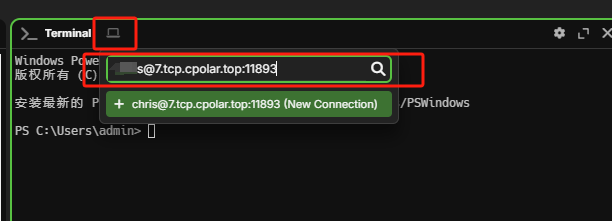
输入用户密码即可看到成功使用cpolar生成的公网地址ssh远程连接:
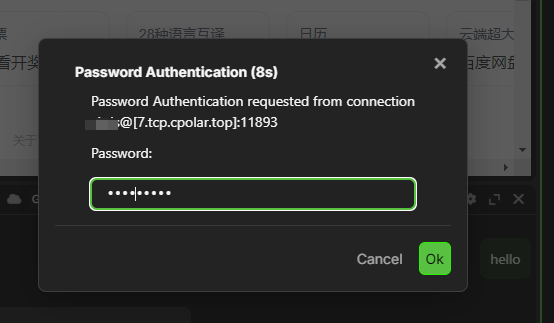
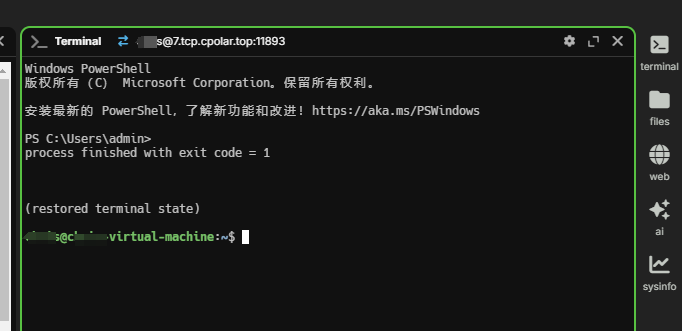
5. 配置固定公网地址
由于以上使用cpolar所创建的TCP隧道使用的是随机公网地址,24小时内会随机变化,不利于长期远程访问。因此我们可以为其配置保留的TCP地址,该地址为固定公网地址,不会随机变化【ps:cpolar.cn已备案】
注意需要将cpolar套餐升级至基础套餐或以上,且每个套餐对应的带宽不一样。
登录cpolar官网,点击左侧的预留,选择保留的TCP地址,添加备注ssh,点击保留。
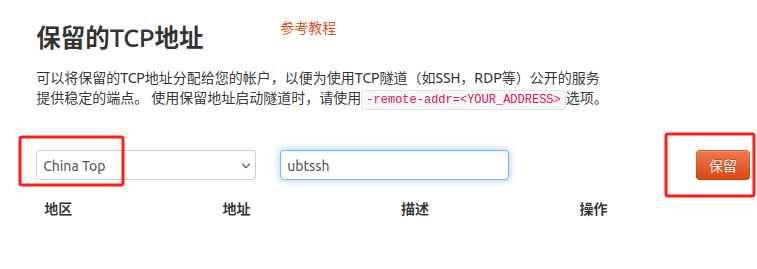
保留成功后复制保留的TCP地址:
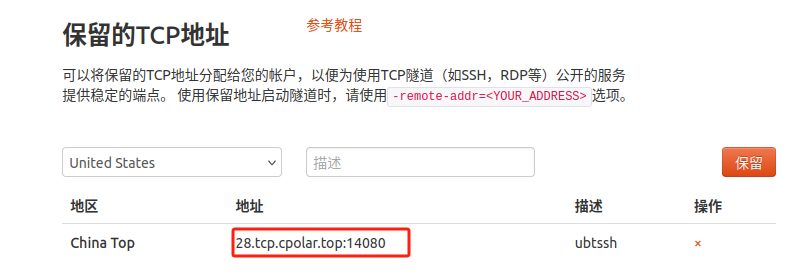
返回登录cpolar web UI管理界面,点击左侧仪表盘的隧道管理——隧道列表,找到所要配置的ssh隧道,点击右侧的编辑:
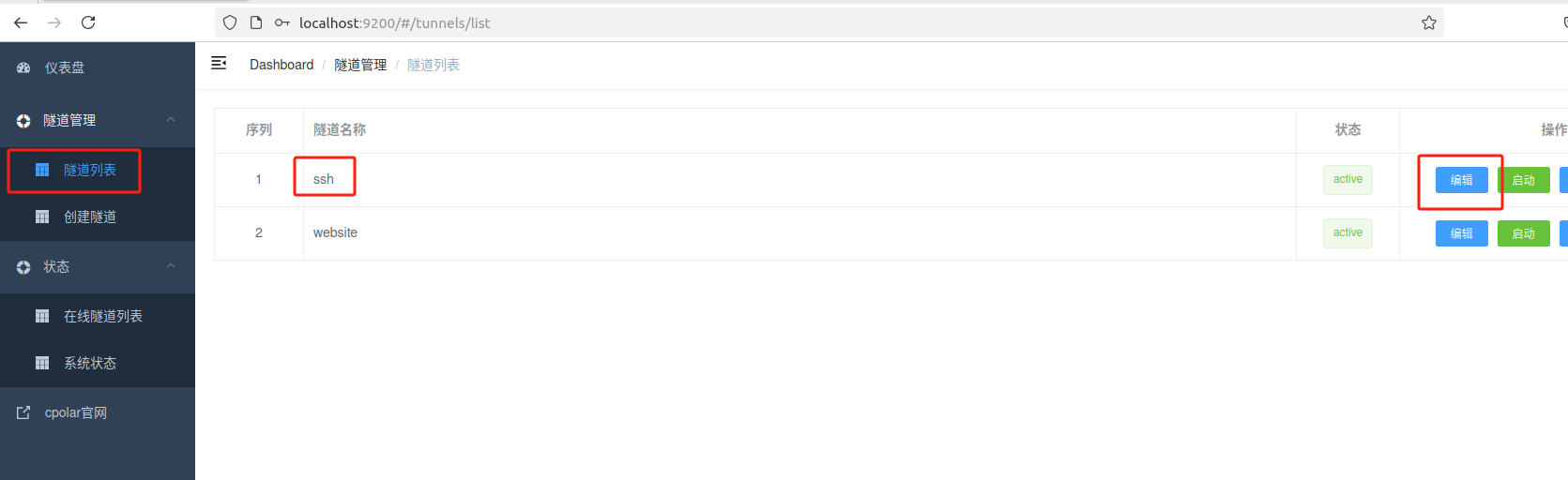
修改隧道信息,将保留成功的TCP地址配置到隧道中
- 域名类型:选择固定TCP端口
- Sub Domain:填写保留成功的TCP地址
点击更新(注意,点击一次更新即可,不需要重复提交)
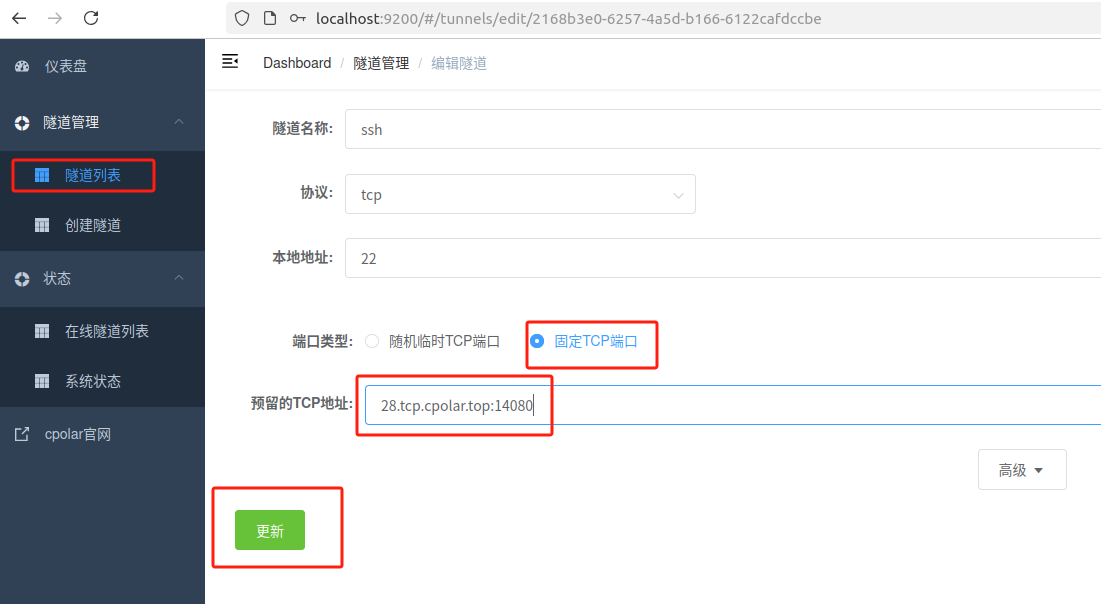
此时我们回到Windows系统中的Wave Terminal,对本地内网中的ubuntu ssh连接重新进行配置:
把ubuntu的主机地址替换为这个固定的TCP公网地址与端口,进行连接即可:
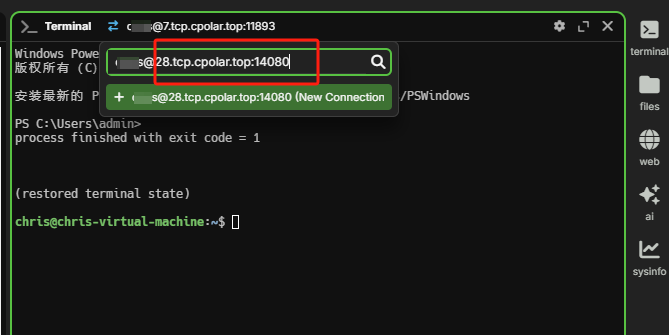
可以看到成功使用cpolar生成的固定公网地址ssh远程连接本地ubuntu服务器:
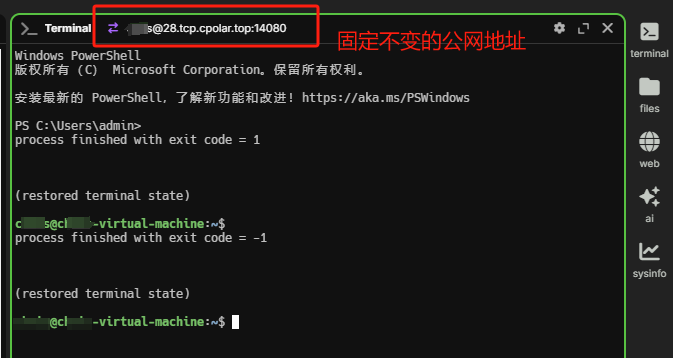
用 cpolar 让 WaveTerminal 实现远程访问就是这么简单!三步轻松搞定:下载安装 WaveTerminal,在 cpolar 里点 “创建终端隧道”,复制生成的链接到远程设备。程序员小王用这个方法后,远程工作效率提升 40%,再也不用背着沉重的电脑出差。这个方法不需要你懂网络知识,也不用买昂贵的服务器,普通开发者都能轻松上手。如果你每天都要和命令行打交道,一定要试试这个组合,让你的开发效率 “进化” 到新高度!
开源工具+内网穿透技术的组合,让开发者摆脱了环境配置的束缚。或许真正的效率提升,不在于堆砌工具数量,而在于将核心功能深度整合。
本篇文章知识点来源[cpolar官网][https://www.cpolar.com]
- cpolar博客:配置二级子域名: https://www.cpolar.com/blog/configure-the-secondary-subdomain-name
- cpolar博客:配置自定义域名: https://www.cpolar.com/blog/configure-your-own-domain-name
- cpolar博客:配置固定TCP端口地址: https://www.cpolar.com/blog/configure-fixed-tcp-port-address
- cpolar博客:配置固定FTP地址: https://www.cpolar.com/blog/configure-fixed-ftp-address
